Projekt witryny pt. Oko
|
|
|
- Bartosz Marcinkowski
- 10 lat temu
- Przeglądów:
Transkrypt
1 Strona 1 Projekt witryny pt. Oko Włodzimierz Gajda Gdy znamy podstawowe cechy GIMP-a, umiemy pracować z warstwami, wprawnie operujemy selekcjami oraz wybranymi narzędziami moŝemy przystąpić do pracy nad bardziej wyrafinowanymi projektami. W kolejnym spotkaniu z GIMP-em zajmiemy się przygotowaniem witryny WWW. 1 marca 2006 r. Spis treści 1. Krok 1: oko 2. Krok 2: obramowanie 3. Krok 3: elementy 4. Krok 4: kółka 5. Krok 5: ciemne kółka 6. Krok 6: księŝyce 7. Krok 7: napisy
2 Strona 2 Rysunek 1. Zaczynamy od tych obrazăłw
3 Strona 3 Rysunek 2. Otrzymujemy ten obraz 1. Krok 1: oko Pracę rozpoczynamy od przygotowania oka tła całej witryny. Otwieramy obraz oko.jpg i wycinamy z niego fragment o wymiarach pikseli. Rysunek 3. Następnie wzmacniamy ostrość szczegółów. Dwukrotnie wykonujemy filtr Filtry Uwydatnianie Wzmocnienie z parametrami 0.5, 5 oraz 0.
4 Strona 4 Rysunek 4. Teraz narzędziem Warstwa Kolory Barwienie nadajemy ilustracji kolorystykę w odcieniach zielononiebieskich:
5 Strona 5 Rysunek 5. po czym czarnym pędzlem zamalowujemy refleksy lampy błyskowej: Rysunek 6. Za pomocą selekcji eliptycznej zaokrąglonej promieniem 10 pikseli dodajemy źrenicę. W otrzymanym obrazie modyfikujemy jasność, kontrast (narzędzie Warstwa Kolory Jasność i kontrast) oraz poziomy kolorów (narzędzie Warstwa Kolory Poziomy).
6 Strona 6 Rysunek 7. Na zakończenie zmieniamy krycie warstwy przedstawiającej oko na 60 procent, a pod spód dodajemy nieprzezroczystą warstwę o kolorze białym.
7 Strona 7 Rysunek Krok 2: obramowanie W kroku drugim tworzymy obramowanie w kształcie litery U. Rozpoczynamy od zaznaczenia obszaru wypełnionego na poniŝszej ilustracji czarnym kolorem. Obszar ten składa się z elipsy i prostokąta. Zadanie ułatwimy sobie umieszczając w obrazie prowadnice wyznaczające środek elipsy oraz boki prostokąta. Rysunek 9. Zaznaczenie rozmywamy promieniem około 5 pikseli po czym z warstwy oka kopiujemy zaznaczony fragment i umieszczamy na osobnej warstwie.
8 Strona 8 Rysunek 10. Ramka o kształcie U ma krycie 100 procent, oko 60 procent, zaś biała warstwa znajdująca się w tle 100 procent.
9 Strona 9 Rysunek Krok 3: elementy W kolejnym etapie do obrazu wklejamy przedmioty: aparat fotograficzny, wtyczkę, samochód, śrubki oraz ludzika Lego. Elementy te powinny mieć zbliŝony rozmiar. W razie niezgodności wykorzystujemy narzędzie do skalowania. Przedmioty umieszczamy na krawędzi obramowania U. Rysunek Krok 4: kółka Przedmioty akcentujemy umieszczając je na kołach wypełnionych gradientem. Pierwsze koło wykonujemy stosując selekcję eliptyczną. Po zaznaczeniu koła, wypełniamy je (na nowej przezroczystej warstwie) gradientem o dwóch kolorach pobranych zakraplaczem z tła przedstawiającego oko lub z ramki U. Gdy pierwsze koło jest gotowe, kopiujemy je tak, by wymiar zawierającej je warstwy był moŝliwie minimalny (jest to kwadrat obejmujący swym zasięgiem koło). Na warstwie zawierającej nowoutworzone koło wykonujemy operację Kanał alfa na
10 Strona 10 zaznaczenie, po czym otrzymane zaznaczenie kopiujemy i wklejamy do obrazu. Wklejona warstwa ma krycie 40- to procentowe. Warstwę z kołem kopiujemy 4 razy. Rysunek 13. Koła umieszczamy pod elementami. Przedmioty wystające poza koło skalujemy do mniejszych rozmiarów.
11 Strona 11 Rysunek 14. Z racji na 40-to procentowe krycie kół, widać przez nie fragmenty oka oraz ramy U.
12 Strona 12 Rysunek Krok 5: ciemne kółka Koła akcentujące elementy wzmacniamy i dodajemy im rozmytą otoczkę. KaŜde koło duplikujemy; wszystkie duplikaty scalamy w jedną warstwę. Rysunek 16. Na warstwie zawierającej duplikaty zaznaczamy wszystkie koła (Kanał alfa na zaznaczenie), po czym selekcję rozmywamy promieniem 20 pikseli. Tak otrzymany obszar wypełniamy jednolitym ciemnym kolorem. Warstwie tej nadajemy 50 procentowe krycie.
13 Strona 13 Rysunek 17. W ten sposób koła akcentujące przedmioty otrzymają delikatną poświatę.
14 Strona 14 Rysunek Krok 6: księŝyce Ostatnią modyfikacją kół jest dodanie półksięŝyców. Pojedynczy półksięŝyc wykonujemy jako róŝnicę dwóch kół (selekcji eliptycznych). Selekcja ta jest zaokrąglona (promień około 10 pikseli) i wypełniona białym kolorem. MoŜemy równieŝ poeksperymentować z kryciem warstwy. Pierwszy wykonany półksięŝyc umieszczamy na nowej warstwie. Warstwę tą kopiujemy czterokrotnie i przesuwamy w odpowiednie miejsca. Rysunek 19. PółksięŜyce akcentują kształt poszczególnych opcji.
15 Strona 15 Rysunek Krok 7: napisy Na koniec dodajemy podpisy opcji. Napis wykonujemy ciemnym kolorem zielonym (pobranym zakraplaczem z ramy U).
16 Strona 16 Rysunek 21. Identyczny napis wykonujemy kolorem białym. Rysunek 22.
17 Strona 17 Oba napisy umieszczamy obok siebie przemieszczając je w pionie o jeden piksel, a w poziomie o dwa. Rysunek 23. Otrzymany obraz stanowi szablon, który moŝemy wykorzystać przy tworzeniu kolejnej witryny WWW:
18 Strona 18 Rysunek 24. lp. Przykład 1. Dane 2. Projekt 3. Wybrane/niewybrane 4. Rollover Tabela 1. Przykłady do pobrania
Efekt rollover ze wskaźnikiem wybranej opcji
 Strona 1 Efekt rollover ze wskaźnikiem wybranej opcji Włodzimierz Gajda Wykorzystując moŝliwości warstw, ścieŝek i selekcji zajmiemy się przygotowaniem szablonu witryny WWW. Szablon ten będzie wykorzystywał
Strona 1 Efekt rollover ze wskaźnikiem wybranej opcji Włodzimierz Gajda Wykorzystując moŝliwości warstw, ścieŝek i selekcji zajmiemy się przygotowaniem szablonu witryny WWW. Szablon ten będzie wykorzystywał
Spis treści. http://www.gajdaw.pl/gimp/szablon-witryny-magazyn-internet/print.html. Włodzimierz Gajda
 Strona 1 Szablon witryny magazyn INTERNET Włodzimierz Gajda Przygotowywana w tym odcinku witryna wykorzystuje: prowadnice, gradienty, zaznaczenia, ścieŝki, warstwy i maski, wklejanie elementów do obrazu
Strona 1 Szablon witryny magazyn INTERNET Włodzimierz Gajda Przygotowywana w tym odcinku witryna wykorzystuje: prowadnice, gradienty, zaznaczenia, ścieŝki, warstwy i maski, wklejanie elementów do obrazu
Tworzenie grafiki na potrzeby WWW
 Tworzenie grafiki na potrzeby WWW Kluczem do opanowania GIMPa jest biegłe posługiwanie się selekcjami, ścieżkami oraz warstwami. Każde z tych narzędzi znajduje swoje zastosowanie podczas tworzenia witryn
Tworzenie grafiki na potrzeby WWW Kluczem do opanowania GIMPa jest biegłe posługiwanie się selekcjami, ścieżkami oraz warstwami. Każde z tych narzędzi znajduje swoje zastosowanie podczas tworzenia witryn
Ćwiczenia GIMP. S t r o n a Uruchom program gimp: 2. I program się uruchomił:
 1. Uruchom program gimp: 2. I program się uruchomił: 3. Zadanie 1 zmieniamy kolor samochodu. Działamy na warstwach. Warstwy znajdują się z prawej strony. Szukamy pojazdu, który będzie na jednolitym tle
1. Uruchom program gimp: 2. I program się uruchomił: 3. Zadanie 1 zmieniamy kolor samochodu. Działamy na warstwach. Warstwy znajdują się z prawej strony. Szukamy pojazdu, który będzie na jednolitym tle
Temat 1: GIMP selekcje, wypełnienia, ścieżki
 Temat 1: GIMP selekcje, wypełnienia, ścieżki Program GIMP 2.8.10 można pobrać ze strony http://www.gimp.org/downloads/ Na systemy operacyjne od Windows XP po Windows 8.1 Zadanie 1. Selekcje i wypełnienia.
Temat 1: GIMP selekcje, wypełnienia, ścieżki Program GIMP 2.8.10 można pobrać ze strony http://www.gimp.org/downloads/ Na systemy operacyjne od Windows XP po Windows 8.1 Zadanie 1. Selekcje i wypełnienia.
GIMP. Odręczne zaznaczanie obszarów (F) - Narzędzie to słuŝy do swobodnego definiowania zaznaczeń.
 CZĘŚĆ I GIMP Celem zajęć jest nabycie umiejętności zaznaczania i modyfikowania dowolnych obszarów fotografii cyfrowych poprzez wykorzystanie narzędzi selekcji dostępnych w programie GIMP Selekcja jest
CZĘŚĆ I GIMP Celem zajęć jest nabycie umiejętności zaznaczania i modyfikowania dowolnych obszarów fotografii cyfrowych poprzez wykorzystanie narzędzi selekcji dostępnych w programie GIMP Selekcja jest
Wstęp do GIMP wycinanie obiektu z obrazka, projekt napisu. Rozpoczynamy prace w GIMP-e
 Rozpoczynamy prace w GIMP-e 1. Odpalamy program GIMP szukamy go albo na pulpicie albo w programach (ikonka programu widoczna w prawym górnym rogu). 2. Program uruchamia się na początku widzimy tzw. Pulpit
Rozpoczynamy prace w GIMP-e 1. Odpalamy program GIMP szukamy go albo na pulpicie albo w programach (ikonka programu widoczna w prawym górnym rogu). 2. Program uruchamia się na początku widzimy tzw. Pulpit
Ćwiczenia z grafiki komputerowej 4 PRACA NA WARSTWACH. Miłosz Michalski. Institute of Physics Nicolaus Copernicus University.
 Ćwiczenia z grafiki komputerowej 4 PRACA NA WARSTWACH Miłosz Michalski Institute of Physics Nicolaus Copernicus University Październik 2015 1 / 14 Wykorzystanie warstw Opis zadania Obrazy do ćwiczeń Zadania
Ćwiczenia z grafiki komputerowej 4 PRACA NA WARSTWACH Miłosz Michalski Institute of Physics Nicolaus Copernicus University Październik 2015 1 / 14 Wykorzystanie warstw Opis zadania Obrazy do ćwiczeń Zadania
GIMP Grafika rastrowa (Ćwiczenia cz. 2)
 Zjazd 1 GIMP Grafika rastrowa (Ćwiczenia cz. 2) Zaznaczenia Aby zacząć profesjonalnie rysować w programie GIMP należy opanować tematykę zaznaczeń. Zaznaczenia (inaczej maski) służą do zaznaczania obszarów
Zjazd 1 GIMP Grafika rastrowa (Ćwiczenia cz. 2) Zaznaczenia Aby zacząć profesjonalnie rysować w programie GIMP należy opanować tematykę zaznaczeń. Zaznaczenia (inaczej maski) służą do zaznaczania obszarów
Pokażę w jaki sposób można zrobić prostą grafikę programem GIMP. 1. Uruchom aplikację GIMP klikając w ikonę na pulpicie.
 Tworzenie grafiki Jest wiele oprogramowania służącego tworzeniu grafiki. Wiele z nich daje tylko podstawowe możliwości (np. Paint). Są też programy o rozbudowanych możliwościach przeznaczone do robienia
Tworzenie grafiki Jest wiele oprogramowania służącego tworzeniu grafiki. Wiele z nich daje tylko podstawowe możliwości (np. Paint). Są też programy o rozbudowanych możliwościach przeznaczone do robienia
Fotografia cyfrowa obsługa programu GIMP. Cz. 18. Tworzenie ramki do zdjęcia. materiały dla osób prowadzących zajęcia komputerowe w bibliotekach
 Fotografia cyfrowa obsługa programu GIMP materiały dla osób prowadzących zajęcia komputerowe w bibliotekach Cz. 18. Tworzenie ramki do zdjęcia W tym dwiczeniu wykonamy ciekawą i nietypową ramkę do zdjęcia.
Fotografia cyfrowa obsługa programu GIMP materiały dla osób prowadzących zajęcia komputerowe w bibliotekach Cz. 18. Tworzenie ramki do zdjęcia W tym dwiczeniu wykonamy ciekawą i nietypową ramkę do zdjęcia.
GIMP fotografia kolorowa i czarno-biała
 Temat: GIMP fotografia kolorowa i czarno-biała Zadanie 1. Ramka o rozmytych brzegach Wytnij fragment zdjęcia i wykonaj rozmycie obramowania: 1. Otwórz dowolny obrazek, np. kwiatek.jpg. 2. Wybierz zaznaczenie
Temat: GIMP fotografia kolorowa i czarno-biała Zadanie 1. Ramka o rozmytych brzegach Wytnij fragment zdjęcia i wykonaj rozmycie obramowania: 1. Otwórz dowolny obrazek, np. kwiatek.jpg. 2. Wybierz zaznaczenie
Tworzenie napisu i obrysu.
 Tworzenie napisu i obrysu. Pierwszą rzeczą jaką powinniśmy wykonać, to ściągnięcie i zainstalowanie czcionki Visitor TT2 BRK. MoŜna ją znaleźć pod tym adresem: http://www.webpagepublicity.com/freefonts/v/visitor%20tt2%20-brk-.ttf
Tworzenie napisu i obrysu. Pierwszą rzeczą jaką powinniśmy wykonać, to ściągnięcie i zainstalowanie czcionki Visitor TT2 BRK. MoŜna ją znaleźć pod tym adresem: http://www.webpagepublicity.com/freefonts/v/visitor%20tt2%20-brk-.ttf
Gimp - poznaj jego możliwości!
 Artykuł pobrano ze strony eioba.pl Gimp - poznaj jego możliwości! Gimp to program do tworzenia grafiki bitmapowiej - daje ogromne możliwości, a do tego jest darmowy! Spróbuj skorzystać z możliwości, jakie
Artykuł pobrano ze strony eioba.pl Gimp - poznaj jego możliwości! Gimp to program do tworzenia grafiki bitmapowiej - daje ogromne możliwości, a do tego jest darmowy! Spróbuj skorzystać z możliwości, jakie
ZAZNACZENIA. Zaznaczenia (inaczej maski) służą do zaznaczania obszarów rysunku.
 1 z 5 ZAZNACZENIA Zaznaczenia (inaczej maski) służą do zaznaczania obszarów rysunku. WAŻ E: Jeżeli obraz posiada zaznaczenie, to wszystkie przekształcenia obrazu (lub warstwy) są wykonywane w ramach. Rodzaje
1 z 5 ZAZNACZENIA Zaznaczenia (inaczej maski) służą do zaznaczania obszarów rysunku. WAŻ E: Jeżeli obraz posiada zaznaczenie, to wszystkie przekształcenia obrazu (lub warstwy) są wykonywane w ramach. Rodzaje
Spis treści. strona 1 z 11
 Spis treści 1. Edycja obrazów fotograficznych...2 1.1. Księżyc...2 1.2. Słońce zza chmur...4 1.3. Rzeka lawy...6 1.4. Śnieżyca...7 1.5. Ulewa...8 1.6. Noktowizor...9 strona 1 z 11 1. Edycja obrazów fotograficznych
Spis treści 1. Edycja obrazów fotograficznych...2 1.1. Księżyc...2 1.2. Słońce zza chmur...4 1.3. Rzeka lawy...6 1.4. Śnieżyca...7 1.5. Ulewa...8 1.6. Noktowizor...9 strona 1 z 11 1. Edycja obrazów fotograficznych
Utworzyliśmy właśnie fragment elementów, które będą imitować fotomanipulację kobietycyborga. W taki sposób prezentuje się nasz efekt:
 Cyborg Otwieramy nasz render z dziewczyną. Tworzymy nową przezroczystą warstwę i wypełniany ją białym kolorem, a następnie za pomocą przezroczystego pędzla o kolorze [e9e9e9] malujemy mniej więcej na środku
Cyborg Otwieramy nasz render z dziewczyną. Tworzymy nową przezroczystą warstwę i wypełniany ją białym kolorem, a następnie za pomocą przezroczystego pędzla o kolorze [e9e9e9] malujemy mniej więcej na środku
Zaznaczenie prostokątne. Zaznaczenie eliptyczne. Tekst. Okno warstw. Wypełnienie kubełkiem. Gradient. Kolor pierwszo i drugoplanowy
 Narzędzia, które wykorzystasz przy tworzeniu swojego obrazu Zaznaczenie prostokątne Zaznaczenie eliptyczne Tekst Wypełnienie kubełkiem Okno warstw Gradient Kolor pierwszo i drugoplanowy Okno obszar roboczy
Narzędzia, które wykorzystasz przy tworzeniu swojego obrazu Zaznaczenie prostokątne Zaznaczenie eliptyczne Tekst Wypełnienie kubełkiem Okno warstw Gradient Kolor pierwszo i drugoplanowy Okno obszar roboczy
Fotografia cyfrowa obsługa programu GIMP
 Fotografia cyfrowa obsługa programu GIMP wskazówki dla osób prowadzących zajęcia komputerowe w bibliotekach Cz. 20. Efekty specjalne w fotografii Kolorowy element na szarobiałym tle Otwieramy obraz w programie
Fotografia cyfrowa obsługa programu GIMP wskazówki dla osób prowadzących zajęcia komputerowe w bibliotekach Cz. 20. Efekty specjalne w fotografii Kolorowy element na szarobiałym tle Otwieramy obraz w programie
Ćwiczenia I 2011r. zajęcia stacjonarne Przygotowanie grafiki statycznej i animowanej w programie GIMP
 Projekt zaliczeniowy z ćwiczeń do przedmiotu Podstawy technik cyfrowego przetwarzania informacji obejmuje utworzenie strony internetowej na temat Moje hobby lub Ulubione zakątki w miejscu zamieszkania
Projekt zaliczeniowy z ćwiczeń do przedmiotu Podstawy technik cyfrowego przetwarzania informacji obejmuje utworzenie strony internetowej na temat Moje hobby lub Ulubione zakątki w miejscu zamieszkania
Adobe Photoshop lab. 3 Jacek Wiślicki, 1. Napisy (c.d.) Ogień Miód Metal Aqua...
 Spis treści 1. Napisy (c.d.)...2 1.1. Ogień...2 1.2. Miód...5 1.3. Metal...9 1.4. Aqua...12 strona 1 z 14 1. Napisy (c.d.) Poniższe ćwiczenia stanowią kontynuację tworzenia stylizowanych napisów, jednak
Spis treści 1. Napisy (c.d.)...2 1.1. Ogień...2 1.2. Miód...5 1.3. Metal...9 1.4. Aqua...12 strona 1 z 14 1. Napisy (c.d.) Poniższe ćwiczenia stanowią kontynuację tworzenia stylizowanych napisów, jednak
Scenariusz zajęć pozalekcyjnych w ramach Innowacyjnej Szkoły Zawodowej
 Scenariusz zajęć pozalekcyjnych w ramach Innowacyjnej Szkoły Zawodowej Szkoła Zespół Szkół Rolniczych w Namysłowie Prowadzący mgr inż. Andrzej Kazimierczyk Liczba godzin - 3 1. Klasa II oraz IV technikum
Scenariusz zajęć pozalekcyjnych w ramach Innowacyjnej Szkoły Zawodowej Szkoła Zespół Szkół Rolniczych w Namysłowie Prowadzący mgr inż. Andrzej Kazimierczyk Liczba godzin - 3 1. Klasa II oraz IV technikum
Studia podyplomowe dla nauczycieli w zakresie nauczania informatyki i technologii informacyjnej
 Projekt współfinansowany ze środków budŝetu państwa i Europejskiego Fundusz Społecznego Studia podyplomowe dla nauczycieli w zakresie nauczania informatyki i technologii informacyjnej GIMP - Ćwiczenia
Projekt współfinansowany ze środków budŝetu państwa i Europejskiego Fundusz Społecznego Studia podyplomowe dla nauczycieli w zakresie nauczania informatyki i technologii informacyjnej GIMP - Ćwiczenia
Ćwiczenie 12 Różdżka, szybkie zaznaczanie i zakres koloru
 Ćwiczenie 12 Różdżka, szybkie zaznaczanie i zakres koloru Różdżka 1. zaznacza wszystkie piksele o podobnym kolorze w zakresie Tolerancji ustalanej na pasku Opcji, 2. ma zastosowanie dla obszarów o dość
Ćwiczenie 12 Różdżka, szybkie zaznaczanie i zakres koloru Różdżka 1. zaznacza wszystkie piksele o podobnym kolorze w zakresie Tolerancji ustalanej na pasku Opcji, 2. ma zastosowanie dla obszarów o dość
Tworzenie stempla W poniższym poradniku zostanie zaprezentowany ciekawy sposób na stworzenie
 Tworzenie stempla W poniższym poradniku zostanie zaprezentowany ciekawy sposób na stworzenie średniowiecznej woskowej pieczęci. Na samym początku przy pomocy [Ctrl + N] tworzymy nowy dokument o wymiarach
Tworzenie stempla W poniższym poradniku zostanie zaprezentowany ciekawy sposób na stworzenie średniowiecznej woskowej pieczęci. Na samym początku przy pomocy [Ctrl + N] tworzymy nowy dokument o wymiarach
Spis treści. strona 1 z 10
 Spis treści 1. Zaawansowane techniki obróbki fotografii...2 1.1. Odbicia na samochodzie...2 1.2. Mokra nawierzchnia...4 1.3. Odbicie od powierzchni wody...5 1.4. Koloryzacja fotografii...7 1.5. Phantasy...8
Spis treści 1. Zaawansowane techniki obróbki fotografii...2 1.1. Odbicia na samochodzie...2 1.2. Mokra nawierzchnia...4 1.3. Odbicie od powierzchni wody...5 1.4. Koloryzacja fotografii...7 1.5. Phantasy...8
narzędzie Linia. 2. W polu koloru kliknij kolor, którego chcesz użyć. 3. Aby coś narysować, przeciągnij wskaźnikiem w obszarze rysowania.
 Elementy programu Paint Aby otworzyć program Paint, należy kliknąć przycisk Start i Paint., Wszystkie programy, Akcesoria Po uruchomieniu programu Paint jest wyświetlane okno, które jest w większej części
Elementy programu Paint Aby otworzyć program Paint, należy kliknąć przycisk Start i Paint., Wszystkie programy, Akcesoria Po uruchomieniu programu Paint jest wyświetlane okno, które jest w większej części
PROGRAM KÓŁKA MŁODY TECHNIK prowadzący Mariusz Domaradzki CZAS REALIZACJI: KAŻDY PONIEDZIAŁEK GODZ 13.15- SALA 19 I.
 PROGRAM KÓŁKA MŁODY TECHNIK prowadzący Mariusz Domaradzki CZAS REALIZACJI: KAŻDY PONIEDZIAŁEK GODZ 13.15- SALA 19 I. CELE EDUKACYJNE Cele ogólne programu: -rozbudzanie zainteresowań uczniów rozwojem grafiki
PROGRAM KÓŁKA MŁODY TECHNIK prowadzący Mariusz Domaradzki CZAS REALIZACJI: KAŻDY PONIEDZIAŁEK GODZ 13.15- SALA 19 I. CELE EDUKACYJNE Cele ogólne programu: -rozbudzanie zainteresowań uczniów rozwojem grafiki
Odbicie na szkłach okularów
 Odbicie na szkłach okularów Jedna z wad fotografii studyjnych polega na tym, że w okularach sfotografowanych modeli odbija się oświetlenie i wyposażenie studio. W takich sytuacjach bardzo często stosuje
Odbicie na szkłach okularów Jedna z wad fotografii studyjnych polega na tym, że w okularach sfotografowanych modeli odbija się oświetlenie i wyposażenie studio. W takich sytuacjach bardzo często stosuje
Obsługa programu Paint. mgr Katarzyna Paliwoda
 Obsługa programu Paint. mgr Katarzyna Paliwoda Podstawowo program mieści się w Systemie a dojście do niego odbywa się przez polecenia: Start- Wszystkie programy - Akcesoria - Paint. Program otwiera się
Obsługa programu Paint. mgr Katarzyna Paliwoda Podstawowo program mieści się w Systemie a dojście do niego odbywa się przez polecenia: Start- Wszystkie programy - Akcesoria - Paint. Program otwiera się
KARTA INFORMACYJNA Z INFORMATYKI DO KLASY 4. Imię i nazwisko ucznia:
 Bezpieczne posługiwanie się komputerem, historia i budowa komputera 1. znam regulamin pracowni komputerowej 2. znam zasady BHP w pracy na komputerze w szkole i w domu 3. potrafię wymienić zasady bezpieczeństwa
Bezpieczne posługiwanie się komputerem, historia i budowa komputera 1. znam regulamin pracowni komputerowej 2. znam zasady BHP w pracy na komputerze w szkole i w domu 3. potrafię wymienić zasady bezpieczeństwa
Metaliczny button z deseniem.
 Metaliczny button z deseniem. Tutorial w programie GIMP Niniejszy tutorial jest wyłączną własnością Doroty Ciesielskiej Zapraszam na moją stronę http://www.direktorek03.wm studio.pl oraz http://www.porady.wm
Metaliczny button z deseniem. Tutorial w programie GIMP Niniejszy tutorial jest wyłączną własnością Doroty Ciesielskiej Zapraszam na moją stronę http://www.direktorek03.wm studio.pl oraz http://www.porady.wm
Znak wersja podstawowa
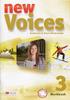 Księga znaku Spis treści Znak wersja podstawowa...2 Układ poziomy...2 Układ pionowy...2 Konstrukcja znaku...3 Symbol...3 Napis...3 Siatka modułowa...4 Układ poziomy...4 Układ pionowy...4 Pole ochronne
Księga znaku Spis treści Znak wersja podstawowa...2 Układ poziomy...2 Układ pionowy...2 Konstrukcja znaku...3 Symbol...3 Napis...3 Siatka modułowa...4 Układ poziomy...4 Układ pionowy...4 Pole ochronne
Spis treści. Projekt współfinansowany przez Unię Europejską w ramach Europejskiego Funduszu Społecznego str. 1
 Fotografi a Aut or kapr ogr amuz aj ęć: i nż.wer oni kasabi ni ewi cz Pr oj ektwspół f i nansowanyześr odkówuni ieur opej ski ejwr amacheur opej ski egofunduszuspoł ecznego Spis treści 1. GIMP... 2 1.1
Fotografi a Aut or kapr ogr amuz aj ęć: i nż.wer oni kasabi ni ewi cz Pr oj ektwspół f i nansowanyześr odkówuni ieur opej ski ejwr amacheur opej ski egofunduszuspoł ecznego Spis treści 1. GIMP... 2 1.1
Systemy multimedialne 2015
 Systemy multimedialne 2015 Nazwa nowej warstwy nie ma znaczenia pod względem funkcjonalnym. Warto jednak ją nadać, łatwiej możemy się wtedy poruszać po bardziej rozbudowanym projekcie. Domyślny rozmiar
Systemy multimedialne 2015 Nazwa nowej warstwy nie ma znaczenia pod względem funkcjonalnym. Warto jednak ją nadać, łatwiej możemy się wtedy poruszać po bardziej rozbudowanym projekcie. Domyślny rozmiar
INSTRUKCJA ĆWICZENIOWA NR 2 GIMP: Narzędzia selekcji
 INSTRUKCJA ĆWICZENIOWA NR 2 GIMP: Narzędzia selekcji Cel ćwiczenia Celem ćwiczenia jest nabycie umiejętności zaznaczania i modyfikowania dowolnych obszarów fotografii cyfrowych poprzez wykorzystanie narzędzi
INSTRUKCJA ĆWICZENIOWA NR 2 GIMP: Narzędzia selekcji Cel ćwiczenia Celem ćwiczenia jest nabycie umiejętności zaznaczania i modyfikowania dowolnych obszarów fotografii cyfrowych poprzez wykorzystanie narzędzi
.: Zaznaczanie, kopiowanie i wklejanie w GIMPie :.
 1 z 5 14.05.2017, 09:38 Ćwiczenie 2.: Zaznaczanie, kopiowanie i wklejanie w GIMPie :. 1. W GIMPie jak i w innych programach do edycji grafiki rastrowej istnieje kilka możliwości zaznaczania fragmentów
1 z 5 14.05.2017, 09:38 Ćwiczenie 2.: Zaznaczanie, kopiowanie i wklejanie w GIMPie :. 1. W GIMPie jak i w innych programach do edycji grafiki rastrowej istnieje kilka możliwości zaznaczania fragmentów
Grażyna Koba. Grafika komputerowa. materiały dodatkowe do podręcznika. Informatyka dla gimnazjum
 Grażyna Koba Grafika komputerowa materiały dodatkowe do podręcznika Informatyka dla gimnazjum Rysunki i animacje w Edytorze postaci 1. Rysunek w Edytorze postaci Edytor postaci (rys. 1.) jest częścią programu
Grażyna Koba Grafika komputerowa materiały dodatkowe do podręcznika Informatyka dla gimnazjum Rysunki i animacje w Edytorze postaci 1. Rysunek w Edytorze postaci Edytor postaci (rys. 1.) jest częścią programu
Plan wykładu. Wprowadzenie Program graficzny GIMP Edycja i retusz zdjęć Podsumowanie. informatyka +
 Plan wykładu Wprowadzenie Program graficzny GIMP Edycja i retusz zdjęć Podsumowanie 2 Po co obrabiamy zdjęcia Poprawa jasności, kontrastu, kolorów itp. Zdjęcie wykonano w niesprzyjających warunkach (złe
Plan wykładu Wprowadzenie Program graficzny GIMP Edycja i retusz zdjęć Podsumowanie 2 Po co obrabiamy zdjęcia Poprawa jasności, kontrastu, kolorów itp. Zdjęcie wykonano w niesprzyjających warunkach (złe
GIMP GNU Image Manipulation Program. Narzędzia Informatyki
 GIMP GNU Image Manipulation Program Narzędzia Informatyki GIMP Darmowy program do edycji grafiki rastrowej" Rozwijany od 1995 r." Alternatywa dla Adobe Photoshop" Obsługuje tylko 8 bitów na kanał" Wersje
GIMP GNU Image Manipulation Program Narzędzia Informatyki GIMP Darmowy program do edycji grafiki rastrowej" Rozwijany od 1995 r." Alternatywa dla Adobe Photoshop" Obsługuje tylko 8 bitów na kanał" Wersje
Adobe Photoshop Dodatek do lab4 J.Wiślicki, A.Romanowski;
 Spis treści 1. Proste efekty... 2 1.1. Cień...2 1.2. Planeta...5 1.3. Mandarynkowa kostka...8 Grafika rastrowa strona 1 z 9 1. Proste efekty Poniższe ćwiczenia dotyczą prostych (aczkolwiek ciekawych) efektów
Spis treści 1. Proste efekty... 2 1.1. Cień...2 1.2. Planeta...5 1.3. Mandarynkowa kostka...8 Grafika rastrowa strona 1 z 9 1. Proste efekty Poniższe ćwiczenia dotyczą prostych (aczkolwiek ciekawych) efektów
Animacje oraz ciekawe efekty dostępne w programie GIMP
 Animacje oraz ciekawe efekty dostępne w programie GIMP Tworzenie Gifów Aby zobrazować różnice w tworzeniu plików z rozszerzeniem gif wykonamy na początek krótkie ćwiczenie. 1.Utwórz niebieską warstwę nad
Animacje oraz ciekawe efekty dostępne w programie GIMP Tworzenie Gifów Aby zobrazować różnice w tworzeniu plików z rozszerzeniem gif wykonamy na początek krótkie ćwiczenie. 1.Utwórz niebieską warstwę nad
Grafika Komputerowa. Zajęcia X
 Grafika Komputerowa Zajęcia X Ćwiczenie 1. Miękkie krawędzie zdjęcia 1. Uruchom program Corel Photo-Paint. 2. Otwórz zdjęcie kerala.jpg 3. Utwórz maskę obejmującą niemal całe wnętrze zdjęcia pozostawiając
Grafika Komputerowa Zajęcia X Ćwiczenie 1. Miękkie krawędzie zdjęcia 1. Uruchom program Corel Photo-Paint. 2. Otwórz zdjęcie kerala.jpg 3. Utwórz maskę obejmującą niemal całe wnętrze zdjęcia pozostawiając
Gimp. Program do grafiki rastrowej odpowiednik płatnego programu Photoshop
 Gimp Program do grafiki rastrowej odpowiednik płatnego programu Photoshop Narzędzia do zaznaczania Lasso Różdżka Kadrowanie Efekty Efekt rozbitego szkła 1) Otwórz dowolne zdjęcie 2. Tworzymy nową, przezroczystą
Gimp Program do grafiki rastrowej odpowiednik płatnego programu Photoshop Narzędzia do zaznaczania Lasso Różdżka Kadrowanie Efekty Efekt rozbitego szkła 1) Otwórz dowolne zdjęcie 2. Tworzymy nową, przezroczystą
WSTĘP; NARZĘDZIA DO RYSOWANIA
 1 z 5 Link do instalacji Gimpa Gimp WSTĘP; NARZĘDZIA DO RYSOWANIA Menu w Gimpie znajduje się w oknie głównym Gimpa i w oknie obrazu. Dostępne jest również po kliknięciu prawym klawiszem myszy na obraz.
1 z 5 Link do instalacji Gimpa Gimp WSTĘP; NARZĘDZIA DO RYSOWANIA Menu w Gimpie znajduje się w oknie głównym Gimpa i w oknie obrazu. Dostępne jest również po kliknięciu prawym klawiszem myszy na obraz.
Jak zrobić klasyczny button na stronę www? (tutorial) w programie GIMP
 Jak zrobić klasyczny button na stronę www? (tutorial) w programie GIMP Niniejszy tutorial jest wyłączną własnością Doroty Ciesielskiej Zapraszam na moją stronę http://www.direktorek03.wm studio.pl oraz
Jak zrobić klasyczny button na stronę www? (tutorial) w programie GIMP Niniejszy tutorial jest wyłączną własnością Doroty Ciesielskiej Zapraszam na moją stronę http://www.direktorek03.wm studio.pl oraz
Animowane GIF-y w GIMP-ie
 Animowane GIF-y w GIMP-ie w/g Włodzimierza Gajdy 1. Tworzymy GIF-A animowanego a) Uruchom program GIMP. b) Wybierz opcję Plik Nowy i utwórz nowy, biały obraz 400 300 pikseli. c) Zmień kolor narzędzia na
Animowane GIF-y w GIMP-ie w/g Włodzimierza Gajdy 1. Tworzymy GIF-A animowanego a) Uruchom program GIMP. b) Wybierz opcję Plik Nowy i utwórz nowy, biały obraz 400 300 pikseli. c) Zmień kolor narzędzia na
PORADNIK PRZEMALOWANIA MODELI cz.2
 PORADNIK PRZEMALOWANIA MODELI cz.2 Wstawianie oznaczeń, symboli. W pierwszej części poradnika opisałem jak zmieniać kolory modelu. Teraz oprócz zmiany koloru zajmiemy się wstawieniem symbolu graficznego
PORADNIK PRZEMALOWANIA MODELI cz.2 Wstawianie oznaczeń, symboli. W pierwszej części poradnika opisałem jak zmieniać kolory modelu. Teraz oprócz zmiany koloru zajmiemy się wstawieniem symbolu graficznego
Obsługa programu GIMP poziom podstawowy
 Obsługa programu GIMP poziom podstawowy Nota Materiał powstał w ramach realizacji projektu e-kompetencje bez barier dofinansowanego z Programu Operacyjnego Polska Cyfrowa działanie 3.1 Działania szkoleniowe
Obsługa programu GIMP poziom podstawowy Nota Materiał powstał w ramach realizacji projektu e-kompetencje bez barier dofinansowanego z Programu Operacyjnego Polska Cyfrowa działanie 3.1 Działania szkoleniowe
Narzędzia programu Paint
 Okno programu Paint Narzędzia programu Paint Na karcie Start znajduje się przybornik z narzędziami. Narzędzia te są bardzo przydatne w pracy z programem. Można nimi rysować i malować, kolorować i pisać,
Okno programu Paint Narzędzia programu Paint Na karcie Start znajduje się przybornik z narzędziami. Narzędzia te są bardzo przydatne w pracy z programem. Można nimi rysować i malować, kolorować i pisać,
Plan wykładu. Wprowadzenie Program graficzny GIMP Edycja i retusz zdjęć Podsumowanie. informatyka +
 Plan wykładu Wprowadzenie Program graficzny GIMP Edycja i retusz zdjęć Podsumowanie 2 Wprowadzenie Po co obrabiamy zdjęcia Obrazy wektorowe i rastrowe Wielkość i rozdzielczość obrazu Formaty graficzne
Plan wykładu Wprowadzenie Program graficzny GIMP Edycja i retusz zdjęć Podsumowanie 2 Wprowadzenie Po co obrabiamy zdjęcia Obrazy wektorowe i rastrowe Wielkość i rozdzielczość obrazu Formaty graficzne
Adam Dudek, Systemy Multimedialne 2015
 Adam Dudek, Systemy Multimedialne 2015 Logo GIMPA sympatyczna maskotka o imieniu WILBER. 1 3 4 2 5 1. Narzędzia główne zestaw przycisków z symbolami używany do wybierania narzędzi 2. Opcje narzędzi zawartość
Adam Dudek, Systemy Multimedialne 2015 Logo GIMPA sympatyczna maskotka o imieniu WILBER. 1 3 4 2 5 1. Narzędzia główne zestaw przycisków z symbolami używany do wybierania narzędzi 2. Opcje narzędzi zawartość
Grafika Inżynierska (komputerowa) Grafika rastrowa Program GIMP
 Grafika Inżynierska (komputerowa) Grafika rastrowa Program GIMP Zadanie 1. Celem dwiczenia jest utworzenie kolażu pewnego rodzaju reklamy. Do dyspozycji mamy następujące pliki: 1. Rysunek techniczny koła
Grafika Inżynierska (komputerowa) Grafika rastrowa Program GIMP Zadanie 1. Celem dwiczenia jest utworzenie kolażu pewnego rodzaju reklamy. Do dyspozycji mamy następujące pliki: 1. Rysunek techniczny koła
Zajęcia komputerowe klasy I-III- wymagania
 Zajęcia komputerowe klasy I-III- wymagania L.P miesiąc Klasa I Klasa II Klasa III 1. wrzesień Uczeń Uczeń Uczeń Zna regulaminpracowni komputerowej i stosuje się do niego; Wymienia 4 elementyzestawukomputerowego;
Zajęcia komputerowe klasy I-III- wymagania L.P miesiąc Klasa I Klasa II Klasa III 1. wrzesień Uczeń Uczeń Uczeń Zna regulaminpracowni komputerowej i stosuje się do niego; Wymienia 4 elementyzestawukomputerowego;
Ćwiczenia 7 Obsługa programu GIMP
 Ćwiczenia 7 Obsługa programu GIMP GIMP - stworzony w ramach projektu GNU program do obróbki grafiki rastrowej. Zadanie 1. Prosty, animowany napis. ( Przykład: animowany napis.gif) Zaprojektuj i wykonaj
Ćwiczenia 7 Obsługa programu GIMP GIMP - stworzony w ramach projektu GNU program do obróbki grafiki rastrowej. Zadanie 1. Prosty, animowany napis. ( Przykład: animowany napis.gif) Zaprojektuj i wykonaj
Wymagania na poszczególne oceny z zajęć komputerowych w klasie VI
 Wymagania na poszczególne oceny z zajęć komputerowych w klasie VI 1. Wymagania konieczne (na ocenę dopuszczająca ) obejmują wiadomości i umiejętności umożliwiające uczniowi dalsza naukę, bez których nie
Wymagania na poszczególne oceny z zajęć komputerowych w klasie VI 1. Wymagania konieczne (na ocenę dopuszczająca ) obejmują wiadomości i umiejętności umożliwiające uczniowi dalsza naukę, bez których nie
Tworzenie infografik za pomocą narzędzia Canva
 Tworzenie infografik za pomocą narzędzia Canva Spis treści Wstęp... 1 Układy... 3 Zmiana tekstu... 4 Obrazki... 5 Elementy... 6 Zdjęcia - Gratis... 6 Siatki... 8 Ramki... 10 Kształty... 12 Linie... 12
Tworzenie infografik za pomocą narzędzia Canva Spis treści Wstęp... 1 Układy... 3 Zmiana tekstu... 4 Obrazki... 5 Elementy... 6 Zdjęcia - Gratis... 6 Siatki... 8 Ramki... 10 Kształty... 12 Linie... 12
Grafika komputerowa. Zajęcia IX
 Grafika komputerowa Zajęcia IX Ćwiczenie 1 Usuwanie efektu czerwonych oczu Celem ćwiczenia jest usunięcie efektu czerwonych oczu u osób występujących na zdjęciu tak, aby plik wynikowy wyglądał jak wzor_1.jpg
Grafika komputerowa Zajęcia IX Ćwiczenie 1 Usuwanie efektu czerwonych oczu Celem ćwiczenia jest usunięcie efektu czerwonych oczu u osób występujących na zdjęciu tak, aby plik wynikowy wyglądał jak wzor_1.jpg
Photoshop. Tworzenie tekstu
 Photoshop Tworzenie tekstu Wykład 6 Autor: Elżbieta Fedko O czym będziemy mówić? Ustawienia tekstu na palecie Typografia. Ustawienia rodzaju tekstu Ustawienia tekstu dostępne na palecie Akapit Efekty specjalne
Photoshop Tworzenie tekstu Wykład 6 Autor: Elżbieta Fedko O czym będziemy mówić? Ustawienia tekstu na palecie Typografia. Ustawienia rodzaju tekstu Ustawienia tekstu dostępne na palecie Akapit Efekty specjalne
WYMAGANIA EDUKACYJNE NA POSZCZEGÓLNE OCENY Z ZAJĘĆ ARTYSTYCZNYCH - Grafika komputerowa dla klas II-III rok szkolny 2017/2018
 WYMAGANIA EDUKACYJNE NA POSZCZEGÓLNE OCENY Z ZAJĘĆ ARTYSTYCZNYCH - Grafika komputerowa dla klas II-III rok szkolny 2017/2018 Nauczyciel: Marek Kozak Rozporządzenie Ministra Edukacji Narodowej z dnia 10
WYMAGANIA EDUKACYJNE NA POSZCZEGÓLNE OCENY Z ZAJĘĆ ARTYSTYCZNYCH - Grafika komputerowa dla klas II-III rok szkolny 2017/2018 Nauczyciel: Marek Kozak Rozporządzenie Ministra Edukacji Narodowej z dnia 10
Animacje cz. 2. Rysujemy koło zębate
 Animacje cz. 2 1. Do wykonania poniższej animacji będziemy potrzebować dodatkowego desenia. Znajduje się on w folderze z instrukcją, żeby program Gimp mógł z niego skorzystać musimy wskazać mu ścieżkę
Animacje cz. 2 1. Do wykonania poniższej animacji będziemy potrzebować dodatkowego desenia. Znajduje się on w folderze z instrukcją, żeby program Gimp mógł z niego skorzystać musimy wskazać mu ścieżkę
Ćwiczenie nr 2. Najbardziej przydatnymi narzędziami do retuszu są: stempel - kopiuje fragmenty obrazu z wybranego obszaru w inne miejsca obrazka,
 Ćwiczenie nr 2 Ćwiczenie to polega na retuszu twarzy. Ćwiczenie nie naleŝy do trudnych, ale wymaga wprawy w posługiwaniu się narzędziami oraz cierpliwości gdyŝ dobry retusz jest czasochłonny. Na początku
Ćwiczenie nr 2 Ćwiczenie to polega na retuszu twarzy. Ćwiczenie nie naleŝy do trudnych, ale wymaga wprawy w posługiwaniu się narzędziami oraz cierpliwości gdyŝ dobry retusz jest czasochłonny. Na początku
WARSTWY cd. Narzędzia służące do transformacji warstw są przedstawione na poniższym rysunku: Służą one odpowiednio do:
 1 z 5 WARSTWY cd. Narzędzia służące do transformacji warstw są przedstawione na poniższym rysunku: Służą one odpowiednio do: przesuwania warstwy (przy włączonym tym narzędziu możesz też używać klawiszy
1 z 5 WARSTWY cd. Narzędzia służące do transformacji warstw są przedstawione na poniższym rysunku: Służą one odpowiednio do: przesuwania warstwy (przy włączonym tym narzędziu możesz też używać klawiszy
Tworzenie szablonu pocztówki
 Tworzenie szablonu pocztówki W poniższym materiale została opisana jedna z metod wykonania pocztówki. Tworzymy nowy dokument wybierając z menu Plik>Nowy (File>New). W wyświetlonym oknie dialogowym ustalamy
Tworzenie szablonu pocztówki W poniższym materiale została opisana jedna z metod wykonania pocztówki. Tworzymy nowy dokument wybierając z menu Plik>Nowy (File>New). W wyświetlonym oknie dialogowym ustalamy
tworzy prostą animację poklatkową w sposób niedokładny z dużymi odległościami między poszczególnymi etapami animacji,
 WYMAGANIA EDUKACYJNE ZAJĘCIA KOMPUTEROW KLASA VI 1. Wymagania konieczne (na ocenę dopuszczającą) obejmują wiadomości i umiejętności umożliwiające uczniowi dalszą naukę, bez których uczeo nie jest w stanie
WYMAGANIA EDUKACYJNE ZAJĘCIA KOMPUTEROW KLASA VI 1. Wymagania konieczne (na ocenę dopuszczającą) obejmują wiadomości i umiejętności umożliwiające uczniowi dalszą naukę, bez których uczeo nie jest w stanie
Każde zadanie, jeśli nie napisano inaczej, rozpocznij od oryginalnego pliku, natomiast wyniki zapisuj wg wzoru:
 1 Zadanie MS Paint Przerysuj poniższy rysunek. Spróbuj dodać więcej detali. 2 GIMP Każde zadanie, jeśli nie napisano inaczej, rozpocznij od oryginalnego pliku, natomiast wyniki zapisuj wg wzoru: [OryginalnaNazwa]_[punkt][podpunkt].[abc],
1 Zadanie MS Paint Przerysuj poniższy rysunek. Spróbuj dodać więcej detali. 2 GIMP Każde zadanie, jeśli nie napisano inaczej, rozpocznij od oryginalnego pliku, natomiast wyniki zapisuj wg wzoru: [OryginalnaNazwa]_[punkt][podpunkt].[abc],
Ćwiczenia - CorelDraw
 Ćwiczenia - CorelDraw Tworzenie linii Z przybornika wybieramy narzędzie Rysunek odręczny. Wyznaczamy miejsce, od którego chcemy zacząć rysowanie linii i przy wciśniętym LPM rysujemy krzywą. Gdy puścimy
Ćwiczenia - CorelDraw Tworzenie linii Z przybornika wybieramy narzędzie Rysunek odręczny. Wyznaczamy miejsce, od którego chcemy zacząć rysowanie linii i przy wciśniętym LPM rysujemy krzywą. Gdy puścimy
"Fotomontaż- proste i szybkie efekty"
 "Fotomontaż- proste i szybkie efekty" Komputerowa edycja i przetwarzanie grafiki rastrowej. Witam. W tym projekcie pokażemy jak zrobić kilka prostych a jednocześnie ciekawych efektów na zdjęciach. Więc
"Fotomontaż- proste i szybkie efekty" Komputerowa edycja i przetwarzanie grafiki rastrowej. Witam. W tym projekcie pokażemy jak zrobić kilka prostych a jednocześnie ciekawych efektów na zdjęciach. Więc
WYMAGANIA EDUKACYJNE NA OCENY KLASYFIKACYJNE Z PRZEDMIOTU ZAJĘCIA KOMPUTEROWE DLA ODDZIAŁU 2a NA ROK SZKOLNY 2017/2018
 Zielonki Parcela dn.04.09.2017 Aleksandra Kośka Klasa 2 zajęcia komputerowe Program nauczania: Program kształcenia zintegrowanego (edukacji wczesnoszkolnej) dla klas I-III w części dotyczącej zajęć komputerowych.
Zielonki Parcela dn.04.09.2017 Aleksandra Kośka Klasa 2 zajęcia komputerowe Program nauczania: Program kształcenia zintegrowanego (edukacji wczesnoszkolnej) dla klas I-III w części dotyczącej zajęć komputerowych.
PIXLR EDITOR - Autor: mgr inż. Adam Gierlach
 PIXLR EDITOR - www.pixlr.com Autor: mgr inż. Adam Gierlach 2 OTWIERANIE PLIKU Wybierz OTWÓRZ OBRAZEK Z KOMPUTERA - Pliki / 01_tlo.png 3 ZMIANA WIELKOŚCI OBRAZU 1. w programie wybierz Obrazek / Wielkość
PIXLR EDITOR - www.pixlr.com Autor: mgr inż. Adam Gierlach 2 OTWIERANIE PLIKU Wybierz OTWÓRZ OBRAZEK Z KOMPUTERA - Pliki / 01_tlo.png 3 ZMIANA WIELKOŚCI OBRAZU 1. w programie wybierz Obrazek / Wielkość
Ćwiczenie 1 Wyznaczanie prawidłowej orientacji zdjęcia słonecznej fotosfery, wykonanego teleskopem TAD Gloria.
 Ćwiczenie 1 Wyznaczanie prawidłowej orientacji zdjęcia słonecznej fotosfery, wykonanego teleskopem TAD Gloria. Autorzy: Krzysztof Ropek, uczeń I Liceum Ogólnokształcącego w Bochni Grzegorz Sęk, astronom
Ćwiczenie 1 Wyznaczanie prawidłowej orientacji zdjęcia słonecznej fotosfery, wykonanego teleskopem TAD Gloria. Autorzy: Krzysztof Ropek, uczeń I Liceum Ogólnokształcącego w Bochni Grzegorz Sęk, astronom
GIMP. Ćwiczenie nr 6 efekty i filtry. Instrukcja. dla Gimnazjum 36 - Ryszard Rogacz Strona 18
 Ćwiczenie nr 6 efekty i filtry Tak, jak każdy program graficzny GIMP posiada wbudowane narzędzia umożliwiające osiągnięcie różnego rodzaju efektów. Dostępne są one w menu edytowanego rysunku [filtry].
Ćwiczenie nr 6 efekty i filtry Tak, jak każdy program graficzny GIMP posiada wbudowane narzędzia umożliwiające osiągnięcie różnego rodzaju efektów. Dostępne są one w menu edytowanego rysunku [filtry].
Woda na powierzchniach. Rafał Chylaszek & Tomasz Krok 5 czerwiec 2009
 Woda na powierzchniach Rafał Chylaszek & Tomasz Krok 5 czerwiec 2009 1 1 Wstęp Przykłady zastosowań: ˆ Krople wody na liściach Przed: Po: 1 Przed: Po: 2 Przed: Po: 3 1 http://www.stutorials.com/photoshop
Woda na powierzchniach Rafał Chylaszek & Tomasz Krok 5 czerwiec 2009 1 1 Wstęp Przykłady zastosowań: ˆ Krople wody na liściach Przed: Po: 1 Przed: Po: 2 Przed: Po: 3 1 http://www.stutorials.com/photoshop
Rozwiązanie ćwiczenia 8a
 Rozwiązanie ćwiczenia 8a Aby utworzyć spis ilustracji: 1. Ustaw kursor za tekstem na ostatniej stronie dokumentu Polska_broszura.doc i kliknij przycisk Podział strony na karcie Wstawianie w grupie Strony
Rozwiązanie ćwiczenia 8a Aby utworzyć spis ilustracji: 1. Ustaw kursor za tekstem na ostatniej stronie dokumentu Polska_broszura.doc i kliknij przycisk Podział strony na karcie Wstawianie w grupie Strony
Grafika komputerowa ZS Sieniawa Andrzej Pokrywka. Ścieżki cz. 2. Rysunki z kreskówek. Autor: Joshua Koudys
 Ścieżki cz. 2 Rysunki z kreskówek 1. Zaczynamy od stworzenia nowego obrazka na białym tle, o wymiarach np. 500x500 px. 2. Tworzymy nową warstwę o nazwie linie pomocnicze. 3. Tworzymy Eliptyczne zaznaczenie
Ścieżki cz. 2 Rysunki z kreskówek 1. Zaczynamy od stworzenia nowego obrazka na białym tle, o wymiarach np. 500x500 px. 2. Tworzymy nową warstwę o nazwie linie pomocnicze. 3. Tworzymy Eliptyczne zaznaczenie
MATERIAŁY DYDAKTYCZNE. Streszczenie: w ramach projektu nr RPMA /16. Praca na warstwach w programie GIMP
 MATERIAŁY DYDAKTYCZNE w ramach projektu nr RPMA.10.01.01-14-7298/16 Streszczenie: Praca na warstwach w programie GIMP Spis treści 1. Wstęp... 2 2. Stosowanie maski warstwy... 2 3. Przenikanie warstw...
MATERIAŁY DYDAKTYCZNE w ramach projektu nr RPMA.10.01.01-14-7298/16 Streszczenie: Praca na warstwach w programie GIMP Spis treści 1. Wstęp... 2 2. Stosowanie maski warstwy... 2 3. Przenikanie warstw...
Jak uzyskać efekt 3D na zdjęciach z wykorzystaniem programu InkScape
 Jak uzyskać efekt 3D na zdjęciach z wykorzystaniem programu InkScape Program InkScape jest bezpłatnym polskojęzycznym programem grafiki wektorowej do pobrania ze strony http://www.dobreprogramy.pl/inkscape,program,windows,12218.html.
Jak uzyskać efekt 3D na zdjęciach z wykorzystaniem programu InkScape Program InkScape jest bezpłatnym polskojęzycznym programem grafiki wektorowej do pobrania ze strony http://www.dobreprogramy.pl/inkscape,program,windows,12218.html.
HARMONOGRAM SZKOLENIA ECDL moduł S4 - edycja obrazów
 HARMONOGRAM SZKOLENIA ECDL moduł S4 - edycja obrazów Nazwa szkolenia Miejsce organizacji szkolenia ECDL moduł S4 - edycja obrazów BROst Centrum Edukacji i Technologii Komputerowej ul. Kutnowska 11 93-485
HARMONOGRAM SZKOLENIA ECDL moduł S4 - edycja obrazów Nazwa szkolenia Miejsce organizacji szkolenia ECDL moduł S4 - edycja obrazów BROst Centrum Edukacji i Technologii Komputerowej ul. Kutnowska 11 93-485
HARMONOGRAM SZKOLENIA ECDL moduł S4 - edycja obrazów
 HARMONOGRAM SZKOLENIA ECDL moduł S4 - edycja obrazów Nazwa szkolenia Miejsce organizacji szkolenia ECDL moduł S4 - edycja obrazów BROst Centrum Edukacji i Technologii Komputerowej ul. Kutnowska 93-485
HARMONOGRAM SZKOLENIA ECDL moduł S4 - edycja obrazów Nazwa szkolenia Miejsce organizacji szkolenia ECDL moduł S4 - edycja obrazów BROst Centrum Edukacji i Technologii Komputerowej ul. Kutnowska 93-485
Podstawowe szkolenie z Photoshopa
 Podstawowe szkolenie z Photoshopa Poznanie podstawowych narzędzia z programu graficznego photoshopa zaznaczenie prostokątne, lasso, szybkie zaznaczenie fragmentu zdjęcia do dalszej edycji. Funkcja barwa/nasycenie
Podstawowe szkolenie z Photoshopa Poznanie podstawowych narzędzia z programu graficznego photoshopa zaznaczenie prostokątne, lasso, szybkie zaznaczenie fragmentu zdjęcia do dalszej edycji. Funkcja barwa/nasycenie
Ćwiczenie 6 Animacja trójwymiarowa
 Animacja trójwymiarowa Wstęp Jedną z nowości Flasha CS4 i wyższych wersji jest tworzenie animacji 3D. Są do tego przeznaczone narzędzia Obrót 3D (W) i Translacja 3D (G). Narzędzia te działają na klipach
Animacja trójwymiarowa Wstęp Jedną z nowości Flasha CS4 i wyższych wersji jest tworzenie animacji 3D. Są do tego przeznaczone narzędzia Obrót 3D (W) i Translacja 3D (G). Narzędzia te działają na klipach
4.9 Gimp narzędzie obróbki obrazów
 4-148 4.9 Gimp narzędzie obróbki obrazów Gimp to darmowa aplikacja graficzna, umożliwiająca przetwarzanie obrazów (w tym również zdjęć). Aplikacja ta jest nadzwyczaj użyteczna, jednak aby korzystać efektywnie
4-148 4.9 Gimp narzędzie obróbki obrazów Gimp to darmowa aplikacja graficzna, umożliwiająca przetwarzanie obrazów (w tym również zdjęć). Aplikacja ta jest nadzwyczaj użyteczna, jednak aby korzystać efektywnie
TECHNIKI MULTIMEDIALNE LABORATORIUM GIMP: Projektowanie tła
 TECHNIKI MULTIMEDIALNE LABORATORIUM GIMP: Projektowanie tła 1. Cel ćwiczenia Celem ćwiczenia jest nabycie umiejętności tworzenia tła poprzez wykorzystanie funkcji dostępnych w programie GIMP. 2. Wiadomości
TECHNIKI MULTIMEDIALNE LABORATORIUM GIMP: Projektowanie tła 1. Cel ćwiczenia Celem ćwiczenia jest nabycie umiejętności tworzenia tła poprzez wykorzystanie funkcji dostępnych w programie GIMP. 2. Wiadomości
Grafika Komputerowa Materiały Laboratoryjne
 Grafika Komputerowa Materiały Laboratoryjne Laboratorium 3 GIMP: maski i praca na warstwach Wstęp Przed rozpoczęciem ćwiczenia należy pobrać paczkę lab_3_materialy.zip z kursu na moodle.cs.pollub.pl i
Grafika Komputerowa Materiały Laboratoryjne Laboratorium 3 GIMP: maski i praca na warstwach Wstęp Przed rozpoczęciem ćwiczenia należy pobrać paczkę lab_3_materialy.zip z kursu na moodle.cs.pollub.pl i
Przedstawione przykłady możesz potraktować jako ćwiczenia doskonalące umiejętność wykorzystywania warstw.
 Praca na warstwach Czym są warstwy? Można sobie wyobrazić, że są to nakładane na siebie arkusze zawierające jakieś elementy graficzne. Arkusze te mogą się wzajemnie przenikać. Mamy nadzieję, że rysunek
Praca na warstwach Czym są warstwy? Można sobie wyobrazić, że są to nakładane na siebie arkusze zawierające jakieś elementy graficzne. Arkusze te mogą się wzajemnie przenikać. Mamy nadzieję, że rysunek
NARZĘDZIA DO ZAZNACZANIA
 NARZĘDZIA DO ZAZNACZANIA Narzędzia do zaznaczania Program Gimp pozwala zmieniać cały obrazek, wskazaną warstwę oraz wybrane jej fragmenty. Dzielenie obszaru warstwy na chroniony i edycyjny nazywamy zaznaczaniem.
NARZĘDZIA DO ZAZNACZANIA Narzędzia do zaznaczania Program Gimp pozwala zmieniać cały obrazek, wskazaną warstwę oraz wybrane jej fragmenty. Dzielenie obszaru warstwy na chroniony i edycyjny nazywamy zaznaczaniem.
Wrocław dn. 20 kwietnia 2006 roku
 Piotr Chojnacki http://www.piotrchojnacki.pl IV rok, informatyka chemiczna Gimnazjum nr 35 we Wrocławiu Wrocław dn. 20 kwietnia 2006 roku Czas trwania zajęć: 45 minut, przedmiot: informatyka Temat lekcji:
Piotr Chojnacki http://www.piotrchojnacki.pl IV rok, informatyka chemiczna Gimnazjum nr 35 we Wrocławiu Wrocław dn. 20 kwietnia 2006 roku Czas trwania zajęć: 45 minut, przedmiot: informatyka Temat lekcji:
Kurs Adobe Photoshop Elements 11
 Kurs Adobe Photoshop Elements 11 Gladiatorx1 Gradient 2014-12- 27 Spis treści Gradient... 2 Opcje narzędzia... 2 Edytor gradientów... 8 Wypełnianie dokumentów i zaznaczeń gradientem... 12 Wykonał gladiatorx1
Kurs Adobe Photoshop Elements 11 Gladiatorx1 Gradient 2014-12- 27 Spis treści Gradient... 2 Opcje narzędzia... 2 Edytor gradientów... 8 Wypełnianie dokumentów i zaznaczeń gradientem... 12 Wykonał gladiatorx1
Przetwarzanie grafiki rastrowej na wektorową
 Przetwarzanie grafiki rastrowej na wektorową Inaczej wektoryzacja, lub trasowanie, czyli zastąpienie rysunku rastrowego rysunkiem wektorowym. Wykonanie: Piotr Dróżdż Podstawowe różnice między grafiką wektorową,
Przetwarzanie grafiki rastrowej na wektorową Inaczej wektoryzacja, lub trasowanie, czyli zastąpienie rysunku rastrowego rysunkiem wektorowym. Wykonanie: Piotr Dróżdż Podstawowe różnice między grafiką wektorową,
Grafika komputerowa. Zajęcia 8
 Grafika komputerowa Zajęcia 8 Nakładanie masek Maski słuŝą do zaawansowanej edycji obrazka. Za pomocą masek wydziela się obszary, które mają zostać zmodyfikowane, chroniąc jednocześnie pozostałe obszary
Grafika komputerowa Zajęcia 8 Nakładanie masek Maski słuŝą do zaawansowanej edycji obrazka. Za pomocą masek wydziela się obszary, które mają zostać zmodyfikowane, chroniąc jednocześnie pozostałe obszary
Zastosowania informatyki w geologii ćwiczenia 1,2 INKSCAPE 1
 INKSCAPE 1 Zadanie 1 (Ctrl + shift + c konwersja kształtu na scieżkę) Narysuj kształty: Usuń cały prostokąt i połowę gwiazdy Zadanie 2 Narysuj prostokąt o wymiarach: 40x20pikseli (wysokość, szerokość),
INKSCAPE 1 Zadanie 1 (Ctrl + shift + c konwersja kształtu na scieżkę) Narysuj kształty: Usuń cały prostokąt i połowę gwiazdy Zadanie 2 Narysuj prostokąt o wymiarach: 40x20pikseli (wysokość, szerokość),
Co nowego w GIMP-ie v 2.4 cz.iv
 Co nowego w GIMP-ie v 2.4 http://gimp-win.sourceforge.net/stable.html cz.iv Pędzle: Narzędzie Klonowanie Narzędzie Klonowanie w porównaniu do GIMP-a v 2.2.17 nie uległo żadnym zasadniczym zmianom, ale
Co nowego w GIMP-ie v 2.4 http://gimp-win.sourceforge.net/stable.html cz.iv Pędzle: Narzędzie Klonowanie Narzędzie Klonowanie w porównaniu do GIMP-a v 2.2.17 nie uległo żadnym zasadniczym zmianom, ale
Tworzenie logo. Omówione zagadnienia
 Tworzenie logo Witamy w programie CorelDRAW, wszechstronnym programie do tworzenia rysunków wektorowych i projektów graficznych przeznaczonym dla profesjonalnych grafików. W niniejszym samouczku przedstawiono
Tworzenie logo Witamy w programie CorelDRAW, wszechstronnym programie do tworzenia rysunków wektorowych i projektów graficznych przeznaczonym dla profesjonalnych grafików. W niniejszym samouczku przedstawiono
3.9 Tworzenie rysunku kurczaka
 Ć WICZENIE 3.9 Tworzenie rysunku kurczaka W tym ćwiczeniu spróbujemy połączyć wszystkie zdobyte umiejętności, aby narysować uroczego kurczaczka. 1. Zaczniemy od korpusu, który powstaje przez narysowanie
Ć WICZENIE 3.9 Tworzenie rysunku kurczaka W tym ćwiczeniu spróbujemy połączyć wszystkie zdobyte umiejętności, aby narysować uroczego kurczaczka. 1. Zaczniemy od korpusu, który powstaje przez narysowanie
Fotografia cyfrowa obsługa programu GIMP. Cz. 15. Retusz twarzy i postaci. Jak skorygowad defekty i wygładzid twarz?
 Fotografia cyfrowa obsługa programu GIMP materiały dla osób prowadzących zajęcia komputerowe w bibliotekach Cz. 15. Retusz twarzy i postaci Jak skorygowad defekty i wygładzid twarz? Jeśli na fotografii
Fotografia cyfrowa obsługa programu GIMP materiały dla osób prowadzących zajęcia komputerowe w bibliotekach Cz. 15. Retusz twarzy i postaci Jak skorygowad defekty i wygładzid twarz? Jeśli na fotografii
Przewodnik po soczewkach
 Przewodnik po soczewkach 1. Wchodzimy w program Corel Draw 11 następnie klikamy Plik /Nowy => Nowy Rysunek. Następnie wchodzi w Okno/Okno dokowane /Teczka podręczna/ Przeglądaj/i wybieramy plik w którym
Przewodnik po soczewkach 1. Wchodzimy w program Corel Draw 11 następnie klikamy Plik /Nowy => Nowy Rysunek. Następnie wchodzi w Okno/Okno dokowane /Teczka podręczna/ Przeglądaj/i wybieramy plik w którym
Pierwsze kroki w programie graficznym GIMP
 Pierwsze kroki w programie graficznym GIMP Strona 2 O Gimpie Wstęp Instalacja W razie problemów z instalacją programu na starszych systemach operacyjnych zalecane jest pobranie i instalacja starszych wersji
Pierwsze kroki w programie graficznym GIMP Strona 2 O Gimpie Wstęp Instalacja W razie problemów z instalacją programu na starszych systemach operacyjnych zalecane jest pobranie i instalacja starszych wersji
Ćwiczenie 1 Automatyczna animacja ruchu
 Automatyczna animacja ruchu Celem ćwiczenia jest poznanie procesu tworzenia automatycznej animacji ruchu, która jest podstawą większości projektów we Flashu. Ze względu na swoją wszechstronność omawiana
Automatyczna animacja ruchu Celem ćwiczenia jest poznanie procesu tworzenia automatycznej animacji ruchu, która jest podstawą większości projektów we Flashu. Ze względu na swoją wszechstronność omawiana
Adobe InDesign lab. 3 Jacek Wiślicki, Paweł Kośla
 Spis treści 1. Zaawansowane techniki pracy... 2 1.1. Tekst z wypełnieniem... 2 1.2. Stosowanie przeźroczystości i oblewania tekstem... 6 strona 1 z 9 1. Zaawansowane techniki pracy 1 W poprzednich instrukcjach
Spis treści 1. Zaawansowane techniki pracy... 2 1.1. Tekst z wypełnieniem... 2 1.2. Stosowanie przeźroczystości i oblewania tekstem... 6 strona 1 z 9 1. Zaawansowane techniki pracy 1 W poprzednich instrukcjach
Grafika Komputerowa Materiały Laboratoryjne
 Grafika Komputerowa Materiały Laboratoryjne Laboratorium 1 GIMP: podstawy Wstęp Laboratorium 1 obejmuje podstawowe metody edycji obrazów rastrowych z wykorzystaniem ogólnodostępnych narzędzi edycyjnych.
Grafika Komputerowa Materiały Laboratoryjne Laboratorium 1 GIMP: podstawy Wstęp Laboratorium 1 obejmuje podstawowe metody edycji obrazów rastrowych z wykorzystaniem ogólnodostępnych narzędzi edycyjnych.
